首页 → 苹果教程→ iOS9.0.1升级教程_iOS9.0.1怎么升级
24日凌晨苹果突然推出iOS9.0.1升级版,作为iOS9的第一个升级版,该版本的推送却毫无预兆也没有经过任何测试。不过有人使用后觉得系统变快了,下面小编就来说下iOS9.0.1怎么升级吧。

iOS9.0真正具有普遍意义的Bug其实并不多,目前受到最多抱怨的是可绕过锁屏密码查看设备隐私内容和多应用通知消息失声这两个问题,而其他卡顿、掉帧、无故重启、崩溃等问题则主要集中在iPhone4s等老旧设备身上。
此次iOS9.0.1更新纵然不能在如此短暂的时间内解决iOS9.0存在的所有问题,但集中力度针对老旧设备的优化支持,效果是立竿见影的,
下面我们一起来看看升级到iOS9正式版的详细步骤吧:
升级iOS9.0正式版需注意事项:
1.目前苹果已经关闭了iOS8.4服务验证,升级iOS9后不能再从iOS9降级到iOS8.4进行完美越狱 ;
2.已经越狱的朋友是无法通过OTA升级,建议使用iTunes升级方法;
3.iOS9使用新激活策略将封杀所有黑机,切勿轻易升级。
4.iOS9系统仅支持iPhone4s以上设备,iPhone4已不再适用范围。
iOS9.0正式版升级教程:
一、iTunes 升级 \ 恢复 iOS9.0.1 正式版教程
注意:
①、通过iTunes恢复固件会导致清空iOS设备上所有的资料,建议先备份好重要资料。
②、已经越狱iPhone \ iPad \ iTouch使用iTunes升级 \ 恢复会可能报未知错误,请放心!iPhone \ iPad \ iTouch升级 \ 恢复失败会自动进入恢复模式,请连接iTunes 再恢复iOS9固件一次就可以。
1、根据机型下载好上面所对应的固件版本。
https://www.paopaoche.net/sj/78381.html
2、将iPhone \ iPad \ iTouch 连接电脑打开iTunes
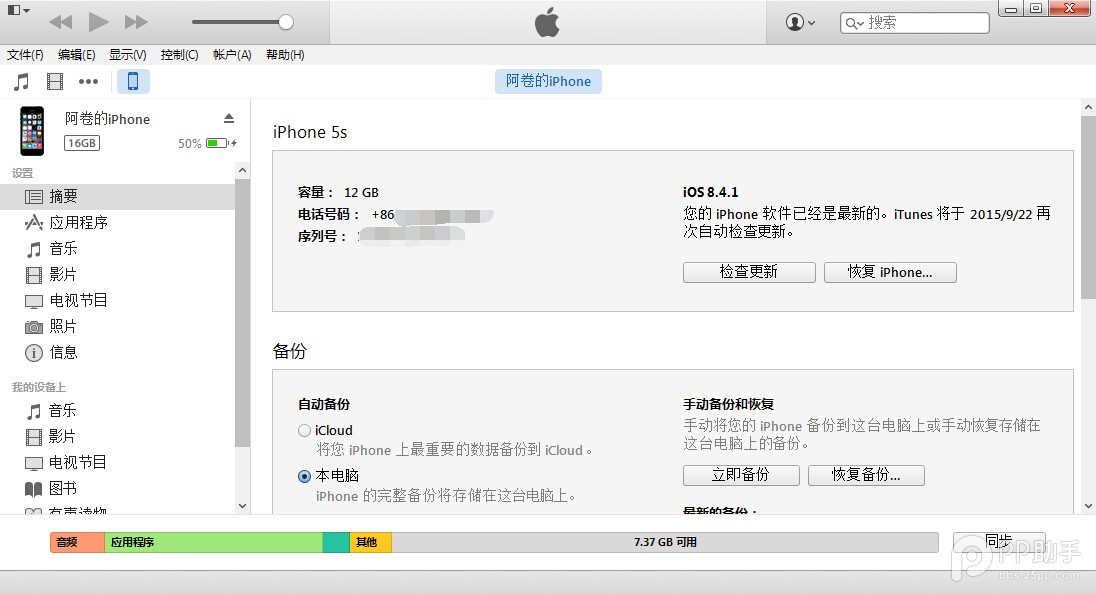
3、按住键盘上Shift(Mac系统按住alt键)+鼠标左键点击iTunes 的检查更新

4.iTunes会弹出对话窗--请选择已经下载好的固件--点击更新--等待iTunes运行。

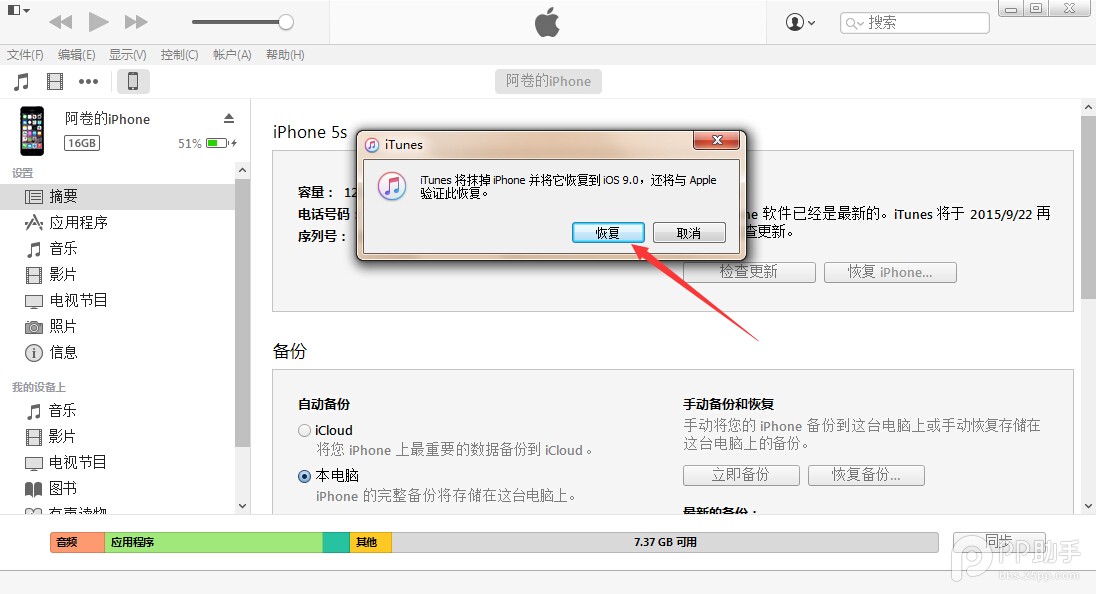
5、耐心等成功更新固件,在需要先激活设备才可以正常使用!(请系统提示步骤完成)

二、DFU模式或恢复模式强制升级
(备注:此方法会抹掉你设备上的所有资料,请注意备份)
一、打开iTunes,断开iOS设备与电脑的连接。长按【Home键】+【电源键】8秒强制关机 -- 关机后长按【Home键】键8秒--通过USB数据线连接电脑,或者请把设备链接电脑,先按住【电源键】2~3秒,然后继续同时按住【电源键】和【Home键】,持续到第10秒的时候,请立即松开【电源键】,并继续保持按住【Home键】,直到在电脑上看到识别到DFU状态下的USB设备时就进入到DFU模式了,这个时候iTunes会自动或者手动启动。
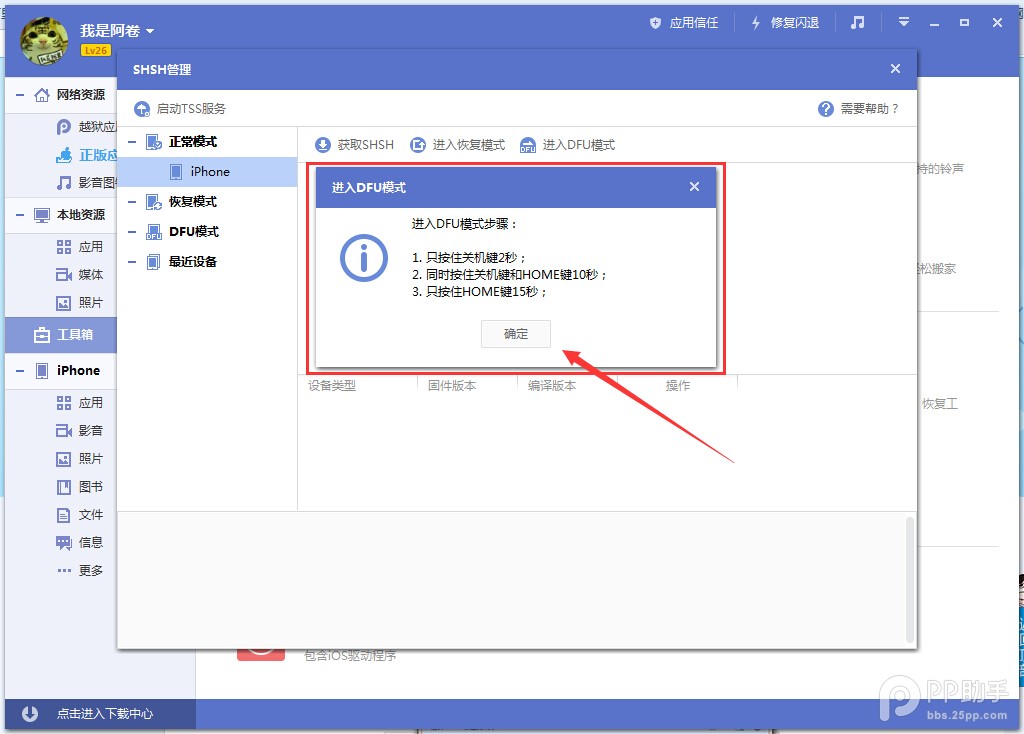
二、iTunes会自动检测到一台等待恢复的设备,按住键盘上的shift键+iTunes上的“恢复”,选择固件在恢复:
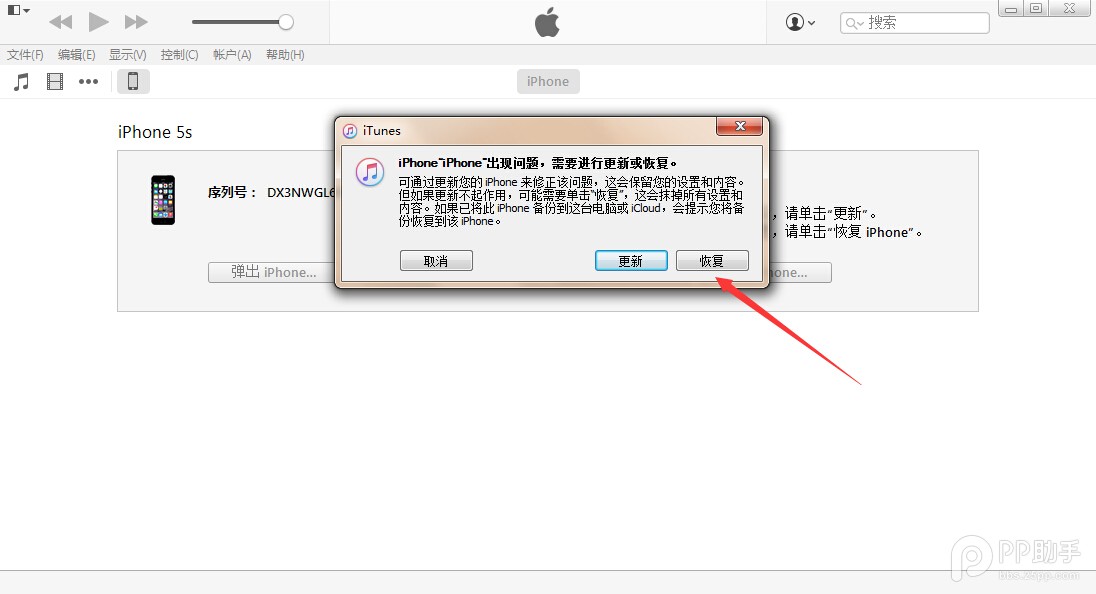

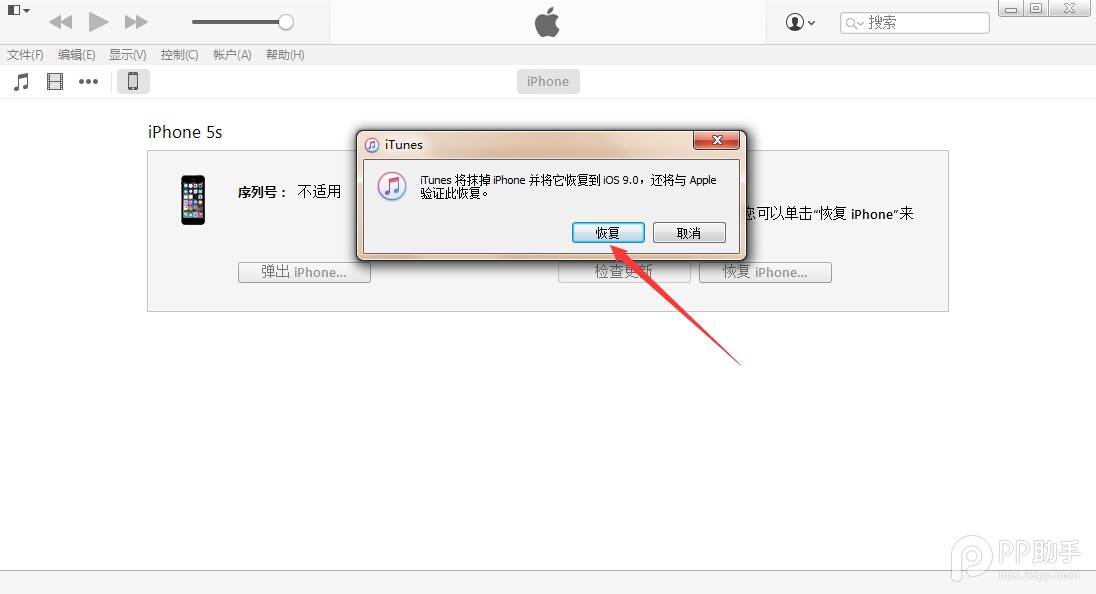
四、设备就会开始重新刷机,恢复到一个全新的系统:
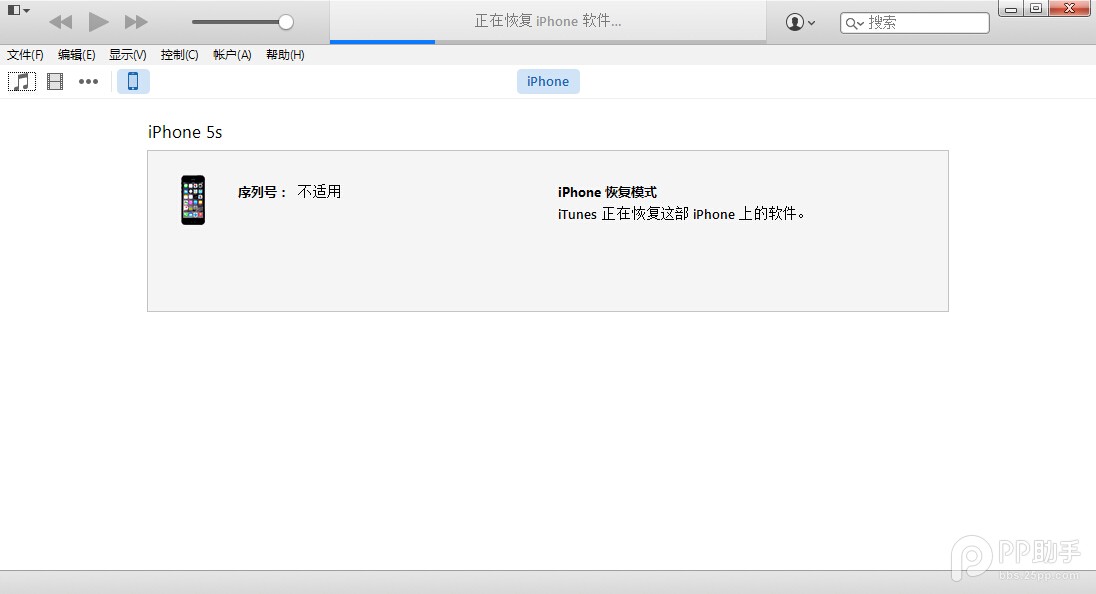
5、恢复完成之后,在iTunes上点击“设置为新的设备”。
相关文章
- 15-09-24iOS9.0.1固件下载地址大全
- 15-09-23ios9广告拦截怎么用_ios9广告拦截设置好用吗
- 15-09-18ios9十个技巧介绍
- 15-09-17ios9微信变英文怎么办解决方法
- 15-09-17ios9性生活功能在哪里怎么用
共0条相关评论
文章排行
安卓苹果应用推荐

便娘收藏类型:益智休闲大小:17M
下载
幸运乐园类型:益智休闲大小:18.8M
下载
金属转轮类型:动作冒险大小:20M
下载
兰博基尼Urus遨游迪拜模拟器手机版(City Drive Urus)类型:模拟经营大小:71.6M
下载
菇菇逃脱游戏(なめよん)类型:益智休闲大小:60.9M
下载
音乐世界Cytus2类型:益智休闲大小:1.52G
下载

万万没想到之大皇帝iPhone/ipad版类型:策略棋牌大小:165M
下载
Pool Break 3D桌球iphone/ipad版类型:体育游戏大小:8.4M
下载
食人鱼3DD iphone版类型:动作游戏大小:60.9M
下载
Jelly Defense果冻塔防iphone/ipad版类型:策略游戏大小:298M
下载
Munch Time午餐时间iphone/ipad版类型:休闲益智大小:23.8M
下载
Tiny Troopers小小部队iphone/ipad破解版类型:射击游戏大小:48.1M
下载
最新文章
 electra越狱教程 ios11完整越狱图文教程electra越狱教程 ios11完整越狱图文教程
electra越狱教程 ios11完整越狱图文教程electra越狱教程 ios11完整越狱图文教程 ios9.2正式版升级教程ios9.2正式版升级教程
ios9.2正式版升级教程ios9.2正式版升级教程 NDS4iOS免越狱下载_NDS4iOS越狱源官网NDS4iOS免越狱下载_NDS4iOS越狱源官网
NDS4iOS免越狱下载_NDS4iOS越狱源官网NDS4iOS免越狱下载_NDS4iOS越狱源官网 iOS9.1正式版升级教程iOS9.1正式版升级教程
iOS9.1正式版升级教程iOS9.1正式版升级教程 Apple Watch watchos2怎么升级教程Apple Watch watchos2怎么升级教程
Apple Watch watchos2怎么升级教程Apple Watch watchos2怎么升级教程 iOS9.0.2升级教程iOS9.0.2升级教程
iOS9.0.2升级教程iOS9.0.2升级教程 iOS9.1 beta2升级教程_iOS9.1 beta2怎么升级iOS9.1 beta2升级教程_iOS9.1 beta2怎么升级
iOS9.1 beta2升级教程_iOS9.1 beta2怎么升级iOS9.1 beta2升级教程_iOS9.1 beta2怎么升级 iOS9.0.1升级教程_iOS9.0.1怎么升级iOS9.0.1升级教程_iOS9.0.1怎么升级
iOS9.0.1升级教程_iOS9.0.1怎么升级iOS9.0.1升级教程_iOS9.0.1怎么升级




 湘公网安备 43011102000836号
湘公网安备 43011102000836号
查看所有0条评论>>